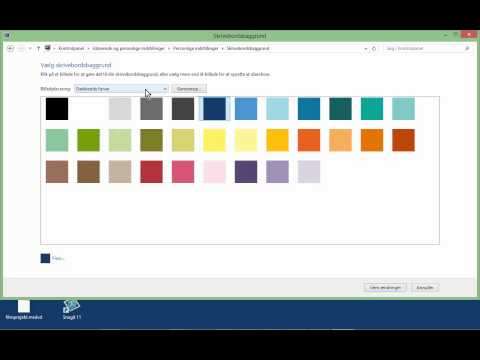Skrivebordsbaggrunden kan være et digitalt billede fra din personlige samling eller det, der leveres med Windows, en solid farve eller et farveindrammet billede. Meget snart keder den samme skrivebordsbaggrund sig, og der er et ønske om at ændre det. Så hvordan ændrer du det efter din præference eller humør? Lad os se på, hvordan du gør dette i Microsoft Windows XP / 7.

Instruktioner
Trin 1
Microsoft Windows XP:
Højreklik på et hvilket som helst sted på skrivebordet, der er fri for genveje, og vælg "Egenskaber" i den genvejsmenu, der åbnes. Eller åbn Kontrolpanel, og vælg Skærm.
Trin 2
I vinduet "Egenskaber: Display", der åbnes, skal du gå til fanen "Desktop". Her kan du vælge et tapet fra den præsenterede liste (disse er filer i Windows-mappen) eller uploade dit eget. For at vælge dit tapet skal du klikke på knappen "Gennemse" og vælge den, der indeholder det ønskede billede, ved hjælp af standarddialogboksen.
Trin 3
Nu kan du vælge, hvordan billedet skal placeres på skærmen. Hvis det ikke dækker hele området på skrivebordet, kan du strække det, bane det, centrere det osv. Hvis du ikke vil bruge et billede, men at skrivebordet skal udfyldes med en farve, skal du i vinduet "Baggrund" vælge " og indstille baggrundsfarven på skrivebordet.
Trin 4
Microsoft Windows 7:
Højreklik på et hvilket som helst sted på skrivebordet, der er fri for genveje, og vælg "Tilpasning" i den genvejsmenu, der åbnes. Eller åbn Kontrolpanel, og vælg Tilpasning.
Trin 5
Her kan du vælge et af de færdige temaer eller oprette dit eget.
Trin 6
For kun at ændre skrivebordsbaggrunden skal du klikke på linjen "Desktop Baggrund" nederst i vinduet. I det vindue, der åbnes, kan du vælge billedet og den måde, det vises på skrivebordet eller baggrundsfarven på. Alle disse findes i rullelisten Billedplacering eller ved at klikke på knappen Gennemse. For at gennemføre ændringerne skal du klikke på "Gem ændringer", hvis de passer til dig, eller "Annuller", hvis ikke.